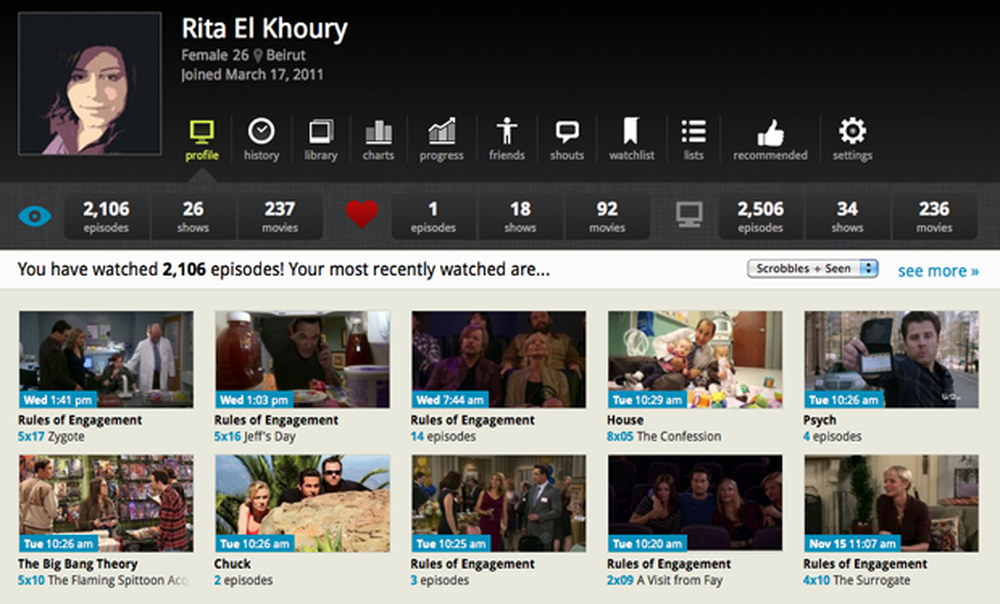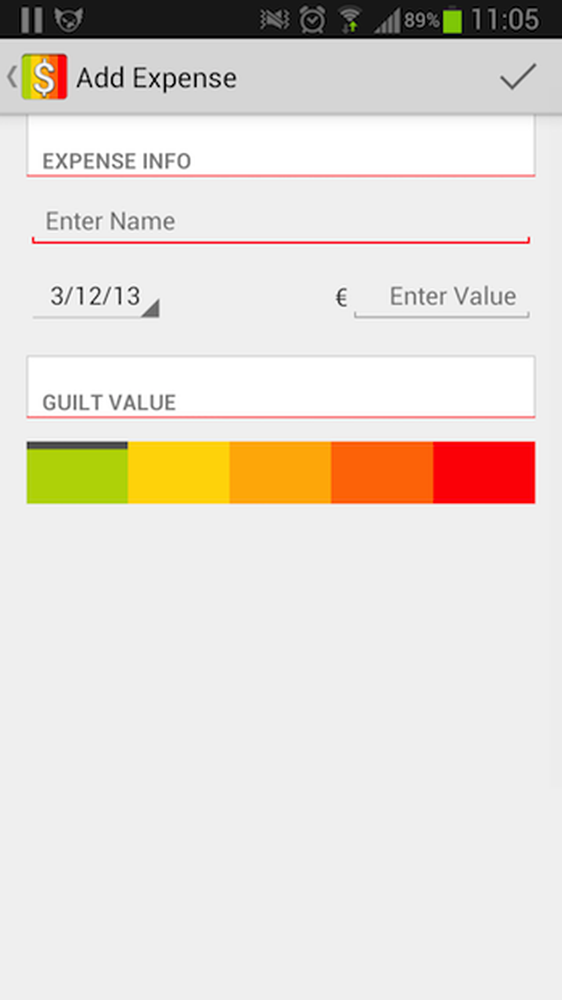Urmăriți utilizarea alimentării și monitorizați tendința în Managerul de activități al Windows 10
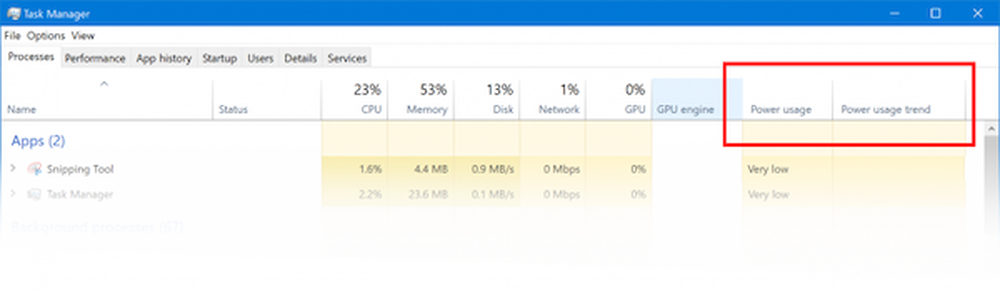
Una dintre schimbările mici, dar esențiale, pe care le-a lansat Windows 10 v1809, este capacitatea de a urmări utilizarea de putere a aplicațiilor și proceselor UWP. Această opțiune este disponibilă prin Gestionar de sarcini, la fel ca utilizarea GPU, care arată ce aplicații consumă mai multă putere și tendința în general.
Urmăriți utilizarea puterii și monitorizați tendința din Managerul de activități
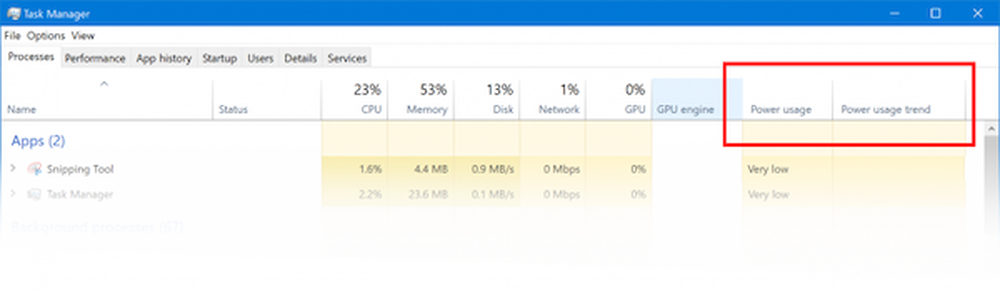
Anterior, coloana de memorie principală din fila Task Manager Processes (Procesul de gestionare a taskurilor), utilizată pentru a afișa memoria utilizată de procesul UWP suspendat. Acest lucru nu mai este disponibil. În cadrul noului model de gestionare a memoriei, OS poate recupera memoria utilizată de acest proces UWP suspendat atunci când este necesar. Memoria revendicată poate fi utilizată în altă parte atunci când este nevoie de alte procese. Prin urmare, acestea au fost eliminate din calculul utilizării memoriei pentru a reflecta utilizarea reală a memoriei.
Cu toate acestea, fila cu detalii va afișa în continuare o comparație pentru utilizatori de a face o comparație. Noile adăugiri includ două culori de utilizare a energiei. Mai întâi afișează consumul real de energie, în timp ce a doua coloană afișează tendința de utilizare a energiei pe o perioadă de timp. Acest lucru va ajuta clienții să înțeleagă ce aplicații și servicii utilizează mai multă energie. Partea interesantă este că valorile de utilizare a puterii sunt calculate pe baza utilizării GPU, CPU și Disk. Acest lucru este foarte util atunci când pentru laptop-uri care rulează pe baterie.Coloana trendului utilizării energiei este actualizată continuu. Tendința se bazează pe utilizarea pentru mai mult de două minute a fiecărei aplicații și servicii. Acest lucru este, de obicei, necompletat atunci când începe și populare în timp. Deci, este aproape în timp real și poate ajuta și dezvoltatorii să știe dacă aplicațiile lor consumă mai multă putere.
În timp ce acest lucru este disponibil în mod implicit, dacă nu îl puteți vedea în Managerul de activități, urmați pașii:
- Faceți clic dreapta pe bara de activități și selectați Task Manager pentru al lansa.
- Apoi dați clic din nou pe oricare dintre anteturile coloanelor.
- Selectați Puterea de utilizare și tendința de utilizare a puterii.
Ar trebui să vedeți valoarea de la foarte scăzut la foarte mare pentru ambele coloane în loc să arătați procentul.
Rețineți că Windows 10 recuperează numai memoria din aplicațiile UWP suspendate și nu alte aplicații. Deci, dacă nu utilizați niciun UWP Apps, indiferent de consumul de memorie pe care îl vedeți în managerul de sarcini este corect.